はじめに
自営業・フリーランスの人にとっての必須作業といえば、毎年の確定申告です。近年では、インターネット経由での申告も可能なため、税務署へ出向き、確定申告の専用用紙に記入をして窓口へ提出といった一連の作業をしない人もいると思います。
では、確定申告書の印刷は、確定申告において必ずやらなくてはいけないことなのでしょうか。
今回は、確定申告の印刷について、印刷方法の種類などについて詳しく解説していきます。ぜひ参考にしてください。
目次:
1. 確定申告書の印刷は必要ですか?
確定申告書の印刷は必ず必要なわけではありません。確定申告書の印刷が不要な人は以下のタイプです。
● 税務署などで確定申告書が入手できる人
● e-Tax(国税電子申告・納税システム)を使って申告をする人
上記のタイプ以外で確定申告をする場合、印刷をして確定申告書を入手しないといけません。また上記2タイプの人でも、確定申告完了後にPDF形式ではなく紙の控えとして、手元に保管しておきたい場合は印刷が必要です。
手元に確定申告書がなくても申告当日に税務署に行けば書類は入手できます。しかしその場合、税務署で1から書類に記入をしなければいけません。
税務署に行く暇がないけれど事前に記入を済ませたい場合、印刷しておく必要があります。
2. 確定申告書の入手方法とは
確定申告書の入手方法は、以下の5通りです。
● 国税庁サイトからダウンロード
● 国税庁サイト「確定申告書等作成コーナー」からダウンロード
● 税務署や市区町村役場の税務課、確定申告相談会場にて受け取る
● 税務署に頼んで送付してもらう
● 確定申告に対応したソフト・アプリの利用
最初から紙の書類を入手するのではなくダウンロードをする場合、印刷して紙の用紙にしてから記入する・ファイル形式のものに記入してから印刷という手段があります。
確定申告書の作成およびダウンロードの方法は、まず国税庁の確定申告書の確定申告書作成コーナーのページへアクセスして、ページ内にある「作成開始」をクリックします。
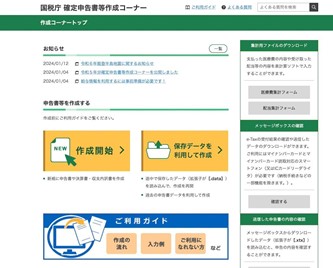
次のページに飛んだら、画面下にある「印刷して提出」をクリックします。
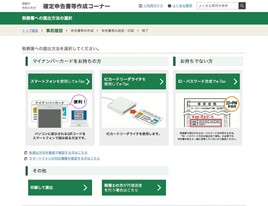
クリックすると税金別の項目が並ぶページに飛ぶので、その中から「所得税」を選んでクリックします。
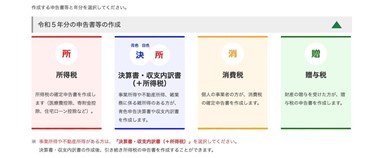
すると確定申告書の作成ページに飛ぶので、自分の昨年の収入・経費などを入力します。収入や経費は書類をもとに正確に入力することが大事です。

すべてを入力して確定申告書の記入が完了したら、最後のページにある「印刷」をクリックすると、確定申告がPDF形式になってダウンロードされます。
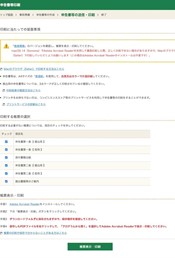
このダウンロードした確定申告書を、PDF編集が可能なソフトで編集をすると、さらに見やすくなります。その編集の際に強い味方となってくれるのが、PDF編集ソフト「PDFエレメント」です。
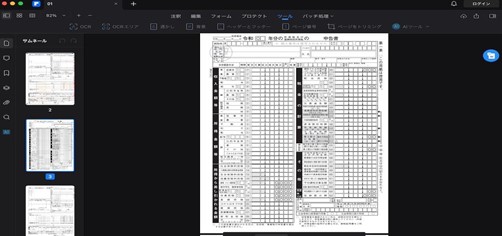
上記の画像2枚が、PDF形式の確定申告書をPDFエレメンツで読み込んだ画像です。このようにPDFエレメンツでは、取り込んだファイルを自由に編集・加工でき、他の形式に変換することもできます。
PDFエレメンツでは、フォーム機能によるコメント追加・数字入力フィールドの自動計算などが可能なので、より精度の高い確定申告書の作成が実現します。
ワード・エクセルへの変換も簡単にでき、エクセルの計算式のリンクなども可能なため、計算も簡単に行なえます。
無料でダウンロードできるため、確定申告書の完成度を高めたい人、面倒な計算を簡単に済ませたい人は、PDFエレメンツをお試ししてみてはいかがでしょうか。
3. 確定申告書をコンビニで印刷する方法
確定申告書は、コンビニのマルチコピー機を使って印刷することも可能です。以下より、印刷方法をコンビニ別に解説します。
・セブンイレブン
(1)サイト上で確定申告書の作成
まずやるべきことは、国税庁ホームページの確定申告書等作成コーナーにある「作成開始」アイコンをクリックして、サイト上で確定申告書を作成することです。
作成完了後、「申告書等印刷」のページで「帳票表示・印刷」アイコンをクリックして、完成した確定申告書をPDF形式化してパソコン上に保存します。
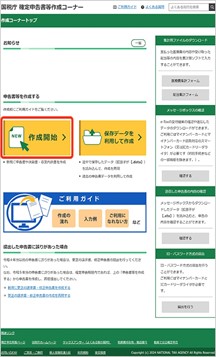
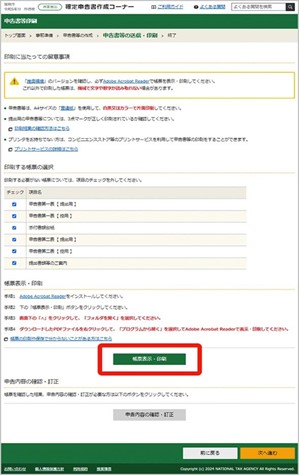
(2)ネットプリント予約番号を取得する
次にやることはPDF形式にした確定申告書の登録です。「netprint」にアクセスして、トップページにある「すぐにプリントする」をクリックします。
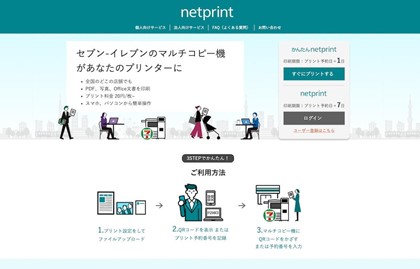
「ファイル選択」をクリックして、保存している確定申告書PDFを選択してクリックすると、次に移行するのはサイズなどの選択です。用紙・カラーの選択になるので、サイズはA4・カラーは白黒を選び、最後に「登録する」をクリックします。「アップロード完了」の文字が出たら登録完了です。
最後に画面にプリント予約番号などが表示されます。番号は印刷時に使用するため、メモしておきましょう。
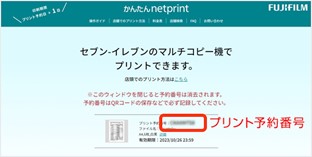
「すぐにプリントする」は登録したファイルの保管期間が1日ですが、ユーザー登録をすれば7日間の保管です。
(3)PDF形式の確定申告書の印刷
次にやることは、セブンイレブン内にあるマルチコピー機を使った印刷です。
マルチコピー機のタッチパネル画面から「プリント」→「ネットプリント」の順にタップします。
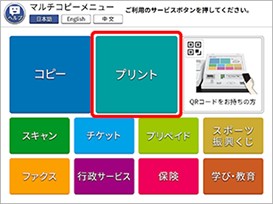
予約番号入力画面に移行するので、次にやることは取得していた番号を入力して登録をしたPDFファイルを呼び出しです。
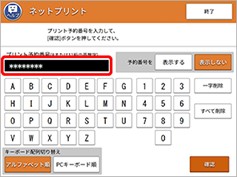
呼び出しが完了したら印刷開始を進めて印刷をします。コピー機から紙の確定申告書が出てくれば、印刷完了です。A4サイズ・白黒の場合、1枚20円かかります。
以上の画像はFUJIFIMLM「netprint」HPより
・ローソン・ファミリーマート
ローソン・ファミリーマートは、同じネットワークプリントサービスを利用します。その手順は以下の通りです。
(1)サイト上で確定申告書の作成
セブンイレブンで説明した時と同様に、国税庁ホームページで確定申告書の作成、PDF形式のファイル化の保存を行ないます。
(2)専門サイトへアクセス
次にやることはネットワークプリントサービスへのアクセスです。このサイトの利用は会員登録なしでの利用・会員登録しての利用の選択が可能で、どちらかを選ぶことによって登録したファイルの保管期間が異なります。
(3)ファイルの登録
「会員登録なしで利用する」「会員登録する」のどちらかをクリックすると、ファイル選択の画面に移行します。PDF形式の確定申告書を選択すると、次の画面に移行するので「登録する」をクリックすると、登録手続き完了です。
登録が済むと予約番号が表示されます。番号は印刷時に必須なのでメモしておきましょう。
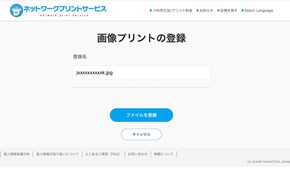
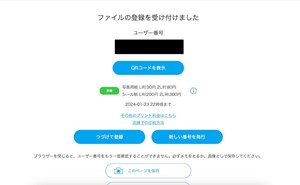
(4)ローソン・ファミリーマートのマルチコピー機で印刷
次にやることは、ローソン・ファミリーマートに設置してあるマルチコピー機を使っての印刷です。タッチパネルを「プリントサービス」→「ネットプリント」の順でタップします。
硬貨を投入して(1枚20円)、予約番号を入力→サイズ・カラーを選択して印刷を開始し、コピー機から印刷された確定申告書が出てきたら、印刷完了です。
以上の画像はネットワークプリントサービスwebサイトより
4. 確定申告書を印刷する際によくある質問
確定申告の印刷に関して、よく挙がる質問を以下にまとめました。3つの質問とその回答をそれぞれ紹介します。
Q: 確定申告書は両面印刷していいですか
A: 確定申告書の印刷をする場合、両面印刷はやってはいけません。確定申告書は「第一表」「第二表」の2枚によって構成されています。
なかにはこの2枚を両面印刷すれば、印刷の回数・料金が1回で終わるから手間とお金がかからない、という理由で両面印刷を考えている人もいるかもしれません。
しかし、確定申告書は紙1枚につき表は1つという決まりで、両面印刷は禁止されています。
少しでも手間とお金をかけたくないと思っていても、確定申告書の印刷をする際は、必ず片面印刷をするようにしましょう。
Q: 確定申告書は白黒で印刷してもいいですか
A: 確定申告書を印刷する際は、基本的にカラー・白黒といった決まりはありません。実際の確定申告書には色がついています。しかし、印刷する際に、それを忠実に守るといった決まりはないので、白黒であっても無効になることはありません。
なかには、コンビニプリントではなく、自宅のプリンターを使って印刷する人もいると思います。そのような場合、「カラーだとインクがもったいない」「うちのプリンターはカラーに対応していない」という人もいるはずです。
そのような人が白黒で印刷しても、確定申告書が無効になるわけではないため、何も問題はありません。
Q: スマホで確定申告のプリントアウトはできますか
A: ネット接続さえできれば、スマホでも、パソコン利用と同じくネット経由での確定申告・確定申告書の作成およびファイル形式にしての保管が可能です。
スマホを使った確定申告書の印刷は、先述した印刷方法と同じ手順で行なえます。スマホであれば、気軽にどこでも確定申告の一連の手続きができるので、おすすめです。
キーボード入力が得意な場合・スマホ操作に慣れている場合と、自分の得意な方法に合わせて、確定申告書の作成・印刷を行ないましょう。
まとめ
今回は、確定申告書の印刷は必要なのかどうか、確定申告書の入手方法、確定申告書のPDF形式ファイルをコンビニで印刷する手順などについて、解説しました。
面倒な作業である確定申告の作成ですが、前もって準備をしておけばスムーズに完了できるので、しっかりと準備をしておきましょう。
そして、確定申告書を印刷する際の強い味方となってくれるのが、PDF編集ソフト・PDFエレメントです。ハイスペックな機能を多数搭載しているPDFエレメントを大いに活用して、円滑に確定申告を行ないましょう。
 OCRソフトの紹介
OCRソフトの紹介 スキャン&PDF化
スキャン&PDF化 スキャンPDFの編集
スキャンPDFの編集 スキャンPDFの変換
スキャンPDFの変換 画像化のPDFデーダ抽出
画像化のPDFデーダ抽出 OCR機能活用事例
OCR機能活用事例










役に立ちましたか?コメントしましょう!